10 consejos indispensables para Outlook
Panorama Destacados / / March 17, 2020
Si usted es uno de los millones de profesionales que usan Outlook para el correo electrónico, estos consejos y trucos seguramente aumentarán su productividad y habilidad.
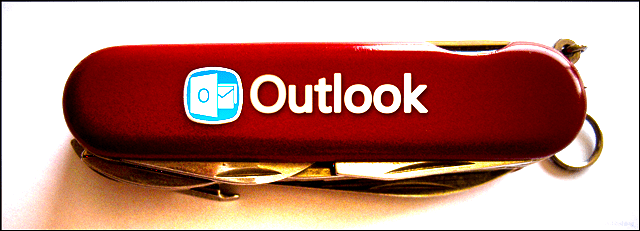
¿Está aprovechando al máximo el programa cuando usa Outlook? El cliente de escritorio de Outlook es un paraíso para los usuarios avanzados con más funciones que una navaja suiza, y la desafortunada verdad es que mucha gente acaba abrumada por eso. ¡No tienes que ser tú! Si bien hay cientos de sugerencias y trucos para usar este pesado correo electrónico aplicación, lo mantuvimos breve y compilamos una lista de los 10 principales que son más útiles y frecuentes pasado por alto. Con estos consejos, puede estar más seguro, eficiente y menos avergonzado si está en el trabajo o administrando el correo electrónico desde su computadora personal.
1. Vista previa rápida de cada sección de Outlook
¿Necesita una vista rápida del calendario? Tal vez necesite ver rápidamente lo que queda en su lista de tareas y encontrar a alguien en su libreta de contactos. En Office 2013, se introdujo la función de "vista previa" que le permite ver un resumen rápido de la pestaña Calendario, Personas y Tareas al pasar el mouse sobre ellas en la parte inferior de Outlook.
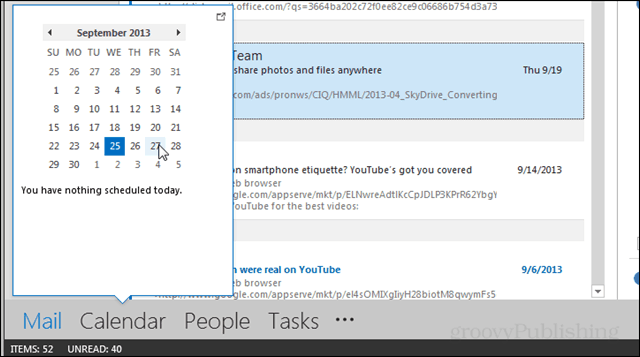
2. Pasos rápidos
¿Pasa mucho tiempo en Outlook haciendo tareas repetitivas? Facilite su flujo de trabajo agregando algunos pasos rápidos que pueden hacer su trabajo por usted. Cada botón se puede configurar para responder automáticamente con texto enlatado, reenviar correos electrónicos, copiar correos electrónicos a carpetas, crear citas y más. Los pasos rápidos pueden parecer complicados de configurar al principio, pero no se preocupe, lo tenemos cubierto con un tutorial fácil de seguir sobre el tema. Realmente vale la pena tomarse el tiempo para aprender cómo usarlos si usa Outlook todos los días.
3. Habilitar vista de conversación
Odiarlo o amarlo, desde que Gmail hizo la idea, la gente corriente se ha enganchado a leer correos electrónicos en listas de conversación. Lo que es aún mejor, esta vista le permite ignorar fácilmente secuencias enteras de correos electrónicos si se encuentra en una conversación grupal que preferiría no tener. Cambiarlo es tan simple como hacer clic en una casilla de verificación en la pestaña Ver de la cinta de correo.
4. Agregar un nuevo contacto al leer el correo electrónico
Escribir manualmente en las direcciones de correo electrónico de contacto es 2003. En versiones más recientes de Outlook (2007-2013), puede agregar personas a su lista de contactos al leer un correo electrónico si hace clic en su dirección en el encabezado.
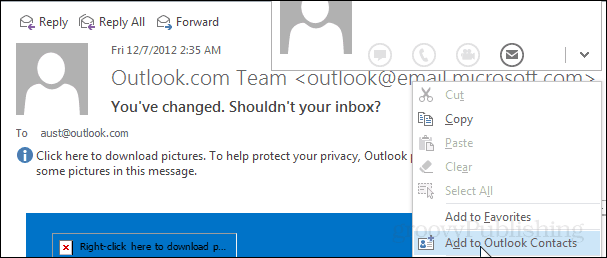
5. Hacer que el correo electrónico no leído se destaque
Los colores y fuentes predeterminados en Microsoft Office pueden hacer que desee mucho más. Si bien no puedo sugerir un conjunto de colores en particular en el que todos puedan estar de acuerdo, puedo decirle que personalizar el suyo está al alcance. Visite la cinta Ver> Configuración de visualización> Otras configuraciones y formato condicional. Dentro de cada ventana puede cambiar no solo el color, sino también la fuente, el tamaño y el estilo de cada sección de texto dentro de Outlook. Más detalles en el enlace naranja de arriba.
6. Entrega diferida
¿Alguna vez ha enviado un correo electrónico solo para tener un “OH CRAP! ¿Por qué envié ese... momento inmediatamente después? He estado usando esta función durante años y no puedo decirte cuántas veces me salvó el tocino y evitó que salieran correos electrónicos malos. Si bien esto puede ser importante en una oficina corporativa, es especialmente importante cuando se trata con clientes para que los correos electrónicos sean precisos y eviten errores de comunicación accidentales. Es bastante fácil retrasar un solo mensaje desde la cinta de opciones en la ventana de composición, pero retrasar todo el correo de forma predeterminada requiere una regla de Outlook un poco más complicada que se describe mejor en esta guía vinculada.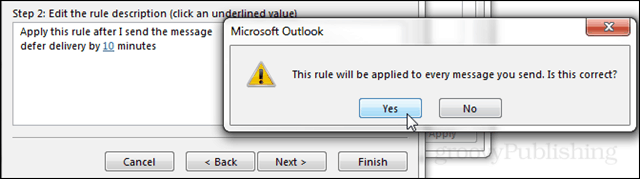
7. Desactiva el panel de personas
Es feo, es voluminoso y ocupa valioso espacio en la pantalla. Aunque Microsoft mejoró en gran medida el panel de personas en Office 2013, sigue siendo un problema para la mayoría de los usuarios. Afortunadamente, hicieron que apagarlo fuera súper fácil. En el modo de correo, visite la cinta Ver y haga clic en Panel de personas> Desactivado para cerrar el desorden en la parte inferior de su ventana de lectura. Si alguna vez lo necesita, ahora también sabe dónde encontrar el botón de encendido, ya que está en el mismo lugar.
8. Desactivar las vistas previas de mensajes en el panel de carpetas
Para la mayoría de los correos electrónicos, el asunto y el remitente son suficientes para saber si desea abrirlo y leerlo. Deshabilitar las vistas previas de mensajes le brinda hasta un 50% más de espacio para ver los correos electrónicos que figuran en su Bandeja de entrada, y eso significa que puede revisarlos más rápido y volver a hacer algo más productivo. Para deshabilitarlos, vaya a la cinta Ver y haga clic en Vista previa del mensaje> Desactivado.
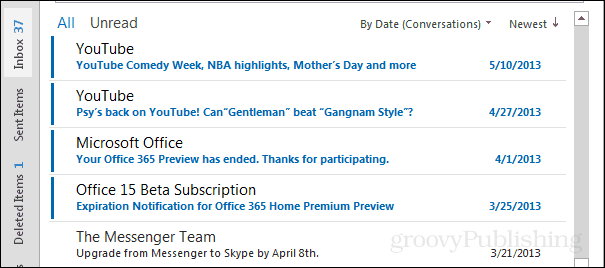
9. Vacaciones (Recordatorio fuera de la oficina)
Si está utilizando Outlook para el trabajo, entonces esto es obvio. Hacerles saber a los clientes y colegas que está fuera de la ciudad es la mejor manera de evitar lo que de otra manera podría convertirse en una multitud enojada preguntándose por qué nunca envió esos informes de TPS el viernes. Hay algunas formas de hacer esto. Una implica organizar una reunión como recordatorio. Otra es configurar una regla similar a la de la captura de pantalla a continuación. Pero el que usa la mayoría de la gente se llama “Asistente de fuera de oficina” y requiere que su correo esté alojado en un servidor de intercambio.
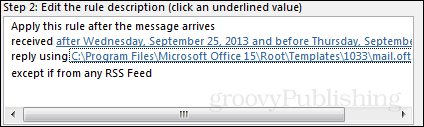
10. Ahórrese de los horrores de respuesta accidental a todos los correos electrónicos
Incluso si burlarse de la diarrea sonora es la menor de sus preocupaciones, todavía hay muchas cosas que probablemente solo quedan en las bandejas de entrada de unos pocos seleccionados. Este consejo implica la instalación de un complemento de Outlook que evitará o al menos le advertirá si está a punto de enviar un correo electrónico a todos en una lista de respuestas en lugar de simplemente enviarlo a un individuo. Usted puede descargue el complemento aquí desde Microsoft.com. Simplemente ejecute el archivo .msi y la instalación es muy sencilla.


